L'Omen Gaming Hub non mostra la temperatura della CPU [Risolto]
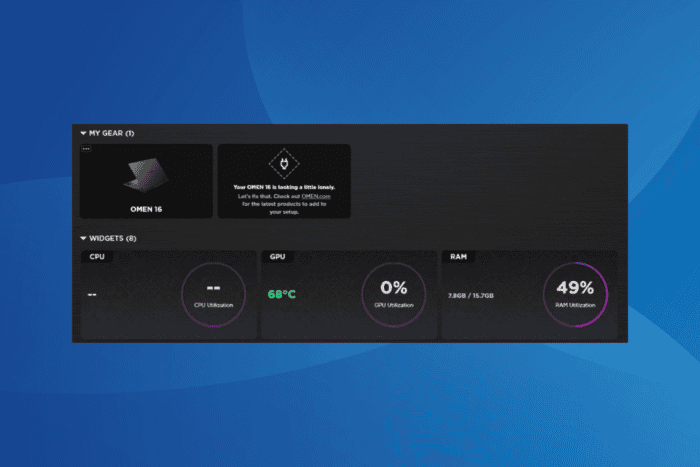 L’HP Omen Gaming Hub ha una vasta gamma di problemi, ma uno che ha colpito molti di recente è che non mostra più la temperatura della CPU. Questo è un problema diffuso apparso dopo un aggiornamento circa un mese fa. Le versioni successive di Omen Gaming Hub hanno risolto il problema per alcuni, ma la maggior parte rimane colpita.
L’HP Omen Gaming Hub ha una vasta gamma di problemi, ma uno che ha colpito molti di recente è che non mostra più la temperatura della CPU. Questo è un problema diffuso apparso dopo un aggiornamento circa un mese fa. Le versioni successive di Omen Gaming Hub hanno risolto il problema per alcuni, ma la maggior parte rimane colpita.
Ciò è avvenuto a causa di un bug nella versione installata di Omen Gaming Hub o di permessi mancanti, processi conflittuali attivi e driver obsoleti/incompatibili.
Prima di procedere con le soluzioni leggermente complesse, riavviare il PC, installare gli ultimi aggiornamenti di Windows e disabilitare qualsiasi altro software di monitoraggio delle prestazioni!
Cosa posso fare se Omen Gaming Hub non mostra la temperatura della CPU?
1. Termina Omen Overlay e OverlayHelper
-
Premi Ctrl + Shift + Esc per aprire il Task Manager, fai clic destro su HP.OMEN.OMENOverlay e seleziona End task.
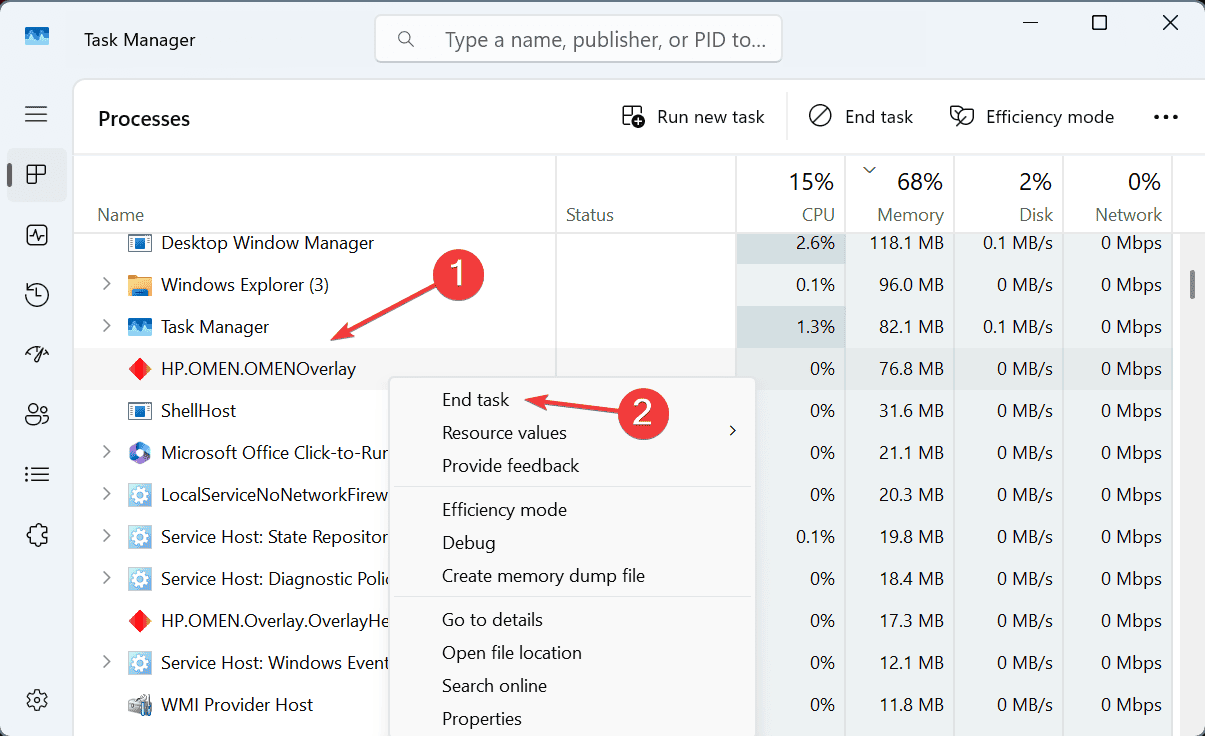
- Analogamente, termina il processo HP.OMEN.Overlay.Overlayhelper.
- Ora, riavvia l’overlay di Omen Gaming Hub e verifica se mostra la temperatura della CPU.
Per 3 utenti su 5, quando l’overlay di Omen Gaming Hub non mostra la temperatura della CPU, terminare i processi correlati ha risolto il problema. Ricorda, questa è solo una soluzione temporanea e non una vera e propria soluzione al problema. Dovrai ripeterlo ogni volta che affronti il problema!
2. Esegui Omen Gaming Hub come amministratore
-
Premi Windows + S per aprire Cerca, digita Omen Gaming Hub e fai clic su Esegui come amministratore.
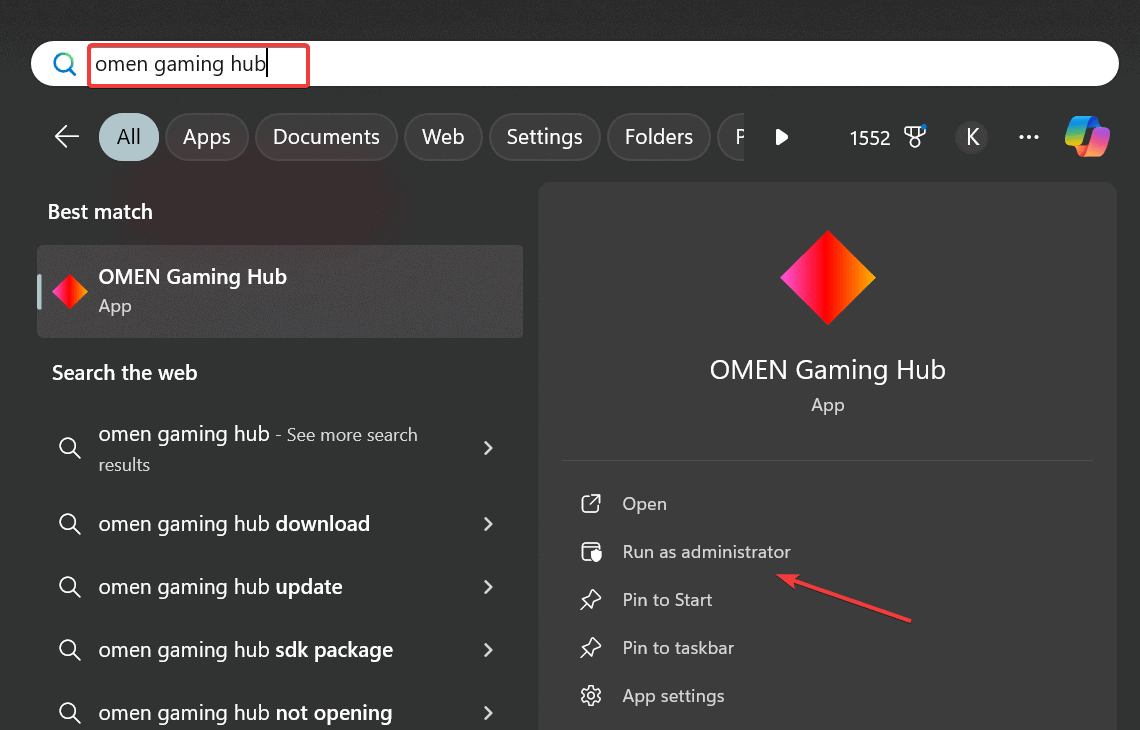
- Fai clic su Sì nel prompt UAC.
-
Aspetta qualche minuto finché l’app non prova a caricarsi. Alla fine non lo farà.
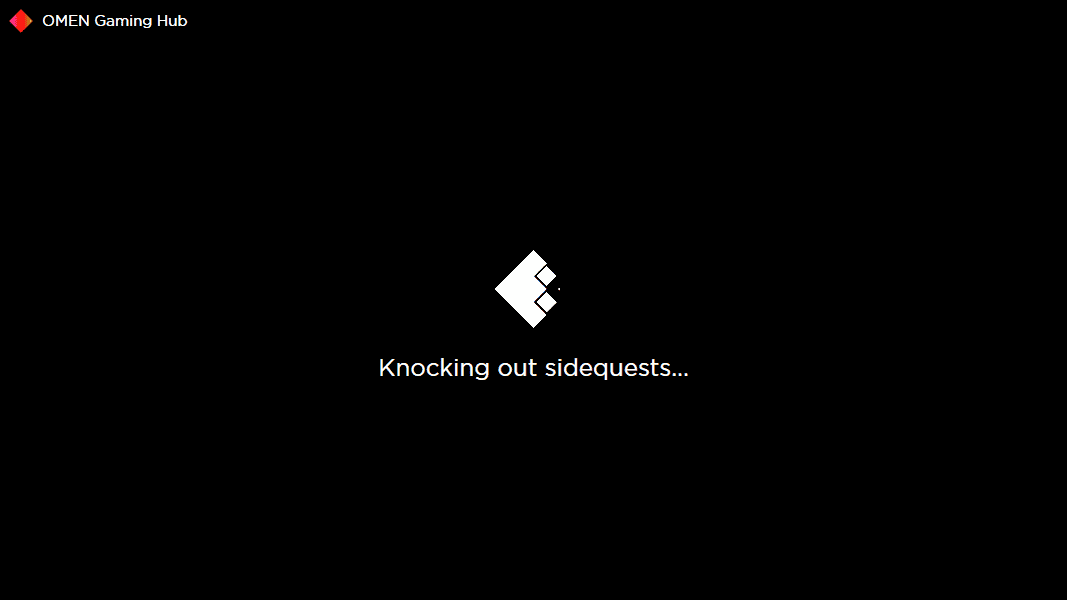
- Ora, riavvia il computer, quindi avvia Omen Gaming Hub normalmente e verifica se ci sono miglioramenti.
3. Aggiorna Omen Gaming Hub
- Premi Windows + S per aprire Cerca, digita Microsoft Store nel campo di testo e fai clic sul risultato pertinente.
-
Naviga su Download dal pannello di sinistra e fai clic su Ottieni aggiornamenti.
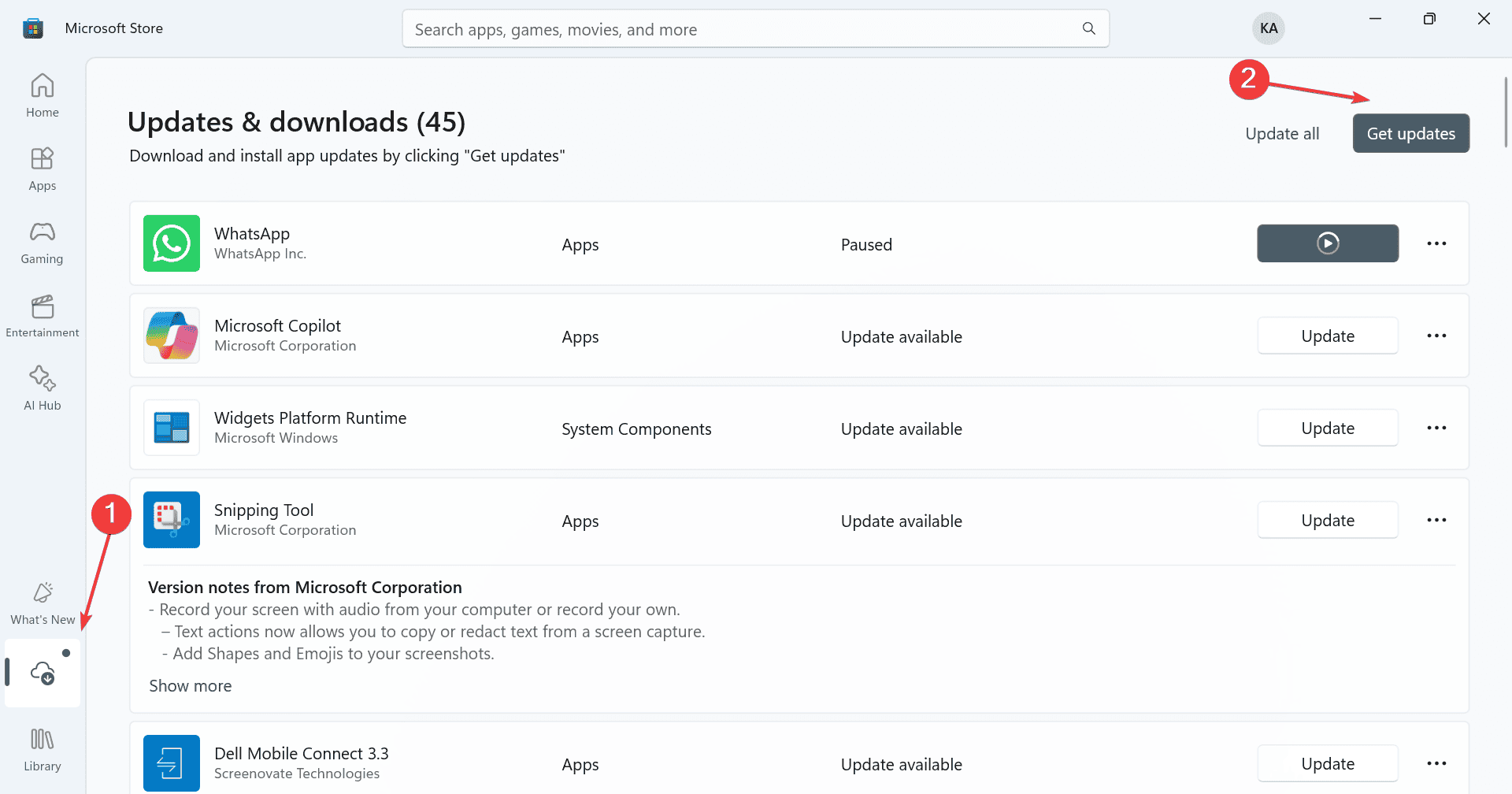
-
Se è disponibile una versione più recente di Omen Gaming Hub, fai clic su Aggiorna per scaricarla.
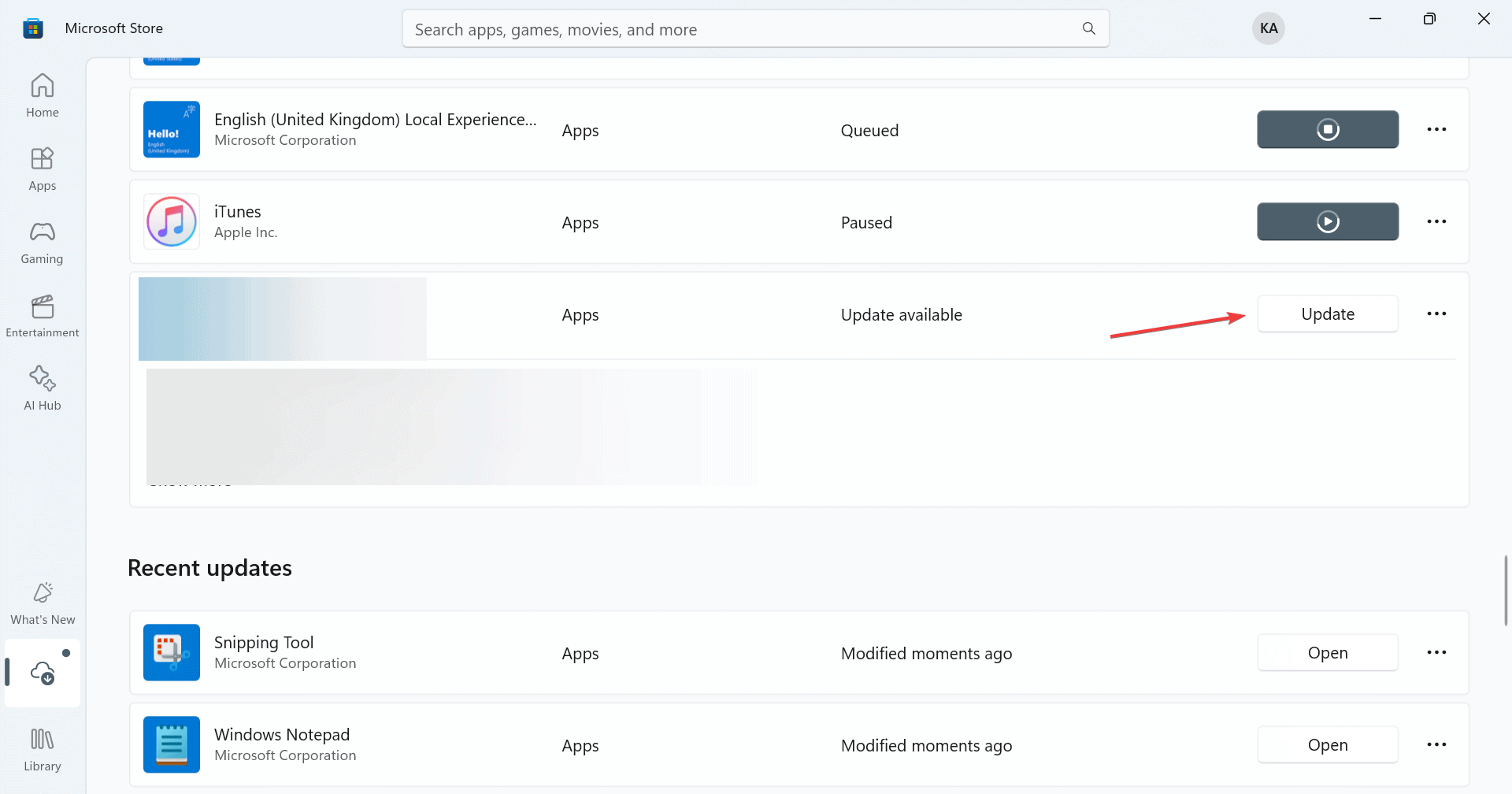
- Una volta completato, riavvia il computer, quindi avvia Omen Gaming Hub e controlla se ora mostra la temperatura corretta della CPU.
4. Installa i driver più recenti
- Premi Windows + X per aprire il menu Power User, e seleziona Device Manager.
-
Espandi tutte le voci qui, fai clic destro sui dispositivi elencati qui sotto singolarmente e seleziona Aggiorna driver.
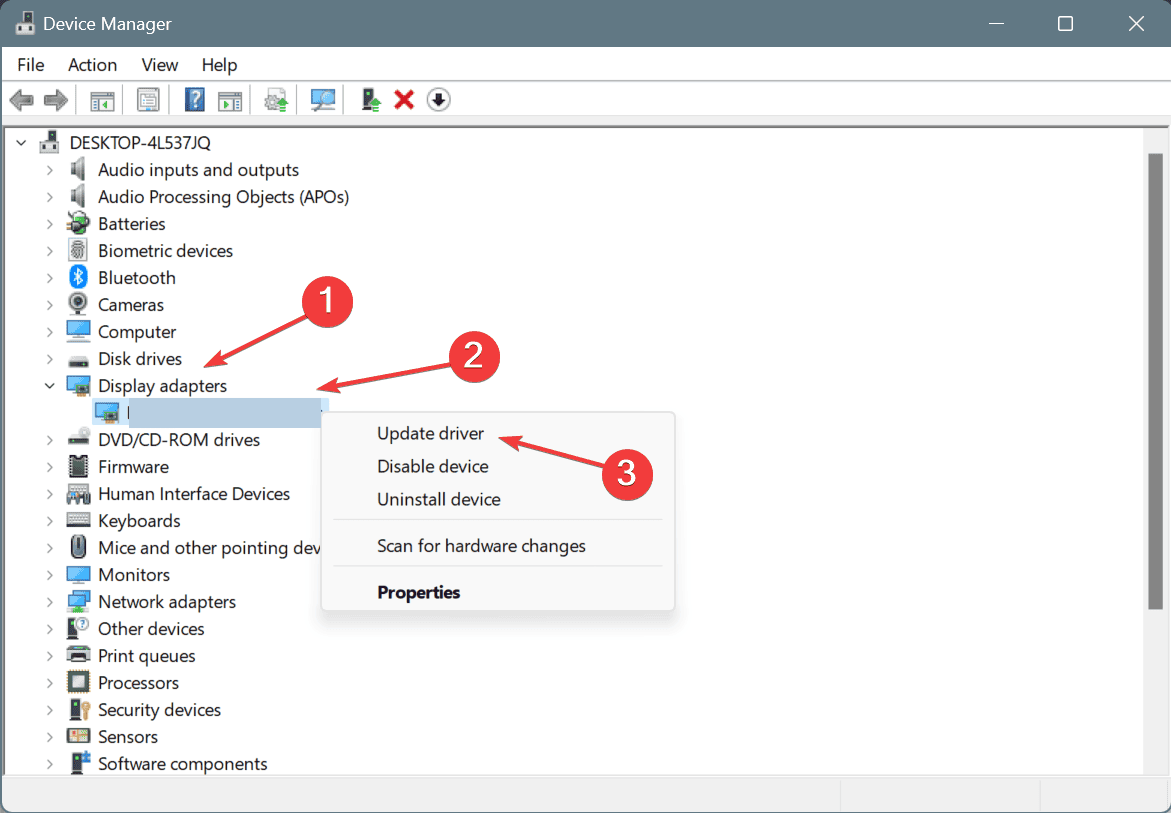
-
Fai clic su Cerca automaticamente i driver e aspetta che Windows installi la versione migliore disponibile localmente.
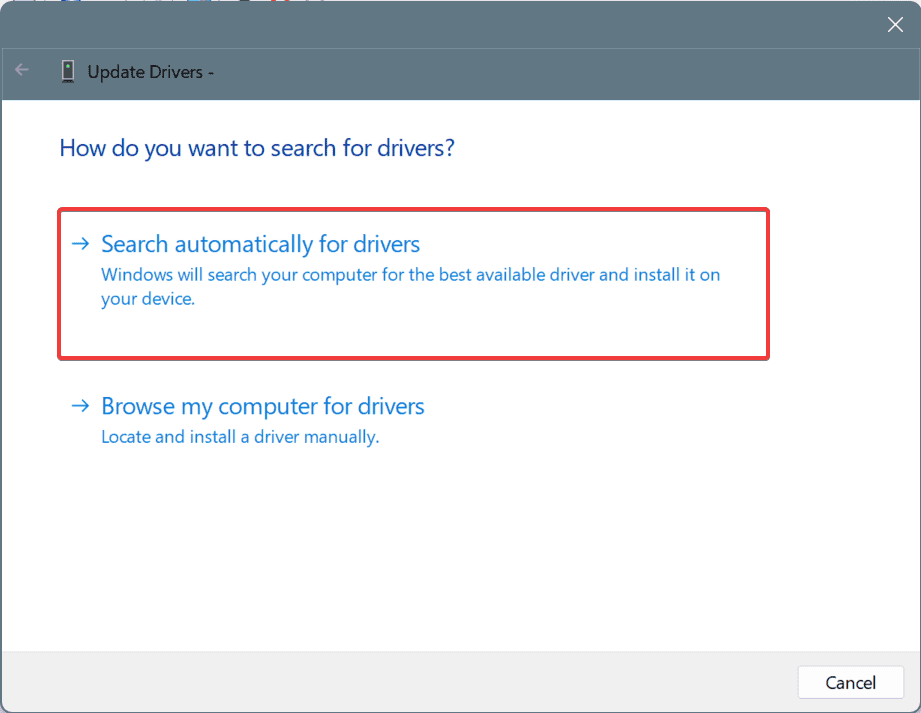
- Analogamente, aggiorna gli altri driver, quindi riavvia il PC per applicare le modifiche.
Driver obsoleti o incompatibili possono anche impedire a Omen Gaming Hub di leggere efficacemente le statistiche della CPU, compreso l’utilizzo e la temperatura. Quindi, dovresti aggiornare tutti i driver!
Se Windows non riesce a trovare una versione migliore, visita il sito ufficiale del produttore, trova le nuove versioni e poi installa manualmente gli ultimi driver!
5. Ripara o ripristina Omen Gaming Hub
- Premi Windows + I per aprire Impostazioni, vai su App dal pannello di sinistra e fai clic su App installate.
-
Scorri in basso, fai clic sui tre puntini accanto a Omen Gaming Hub e fai clic su Opzioni avanzate.
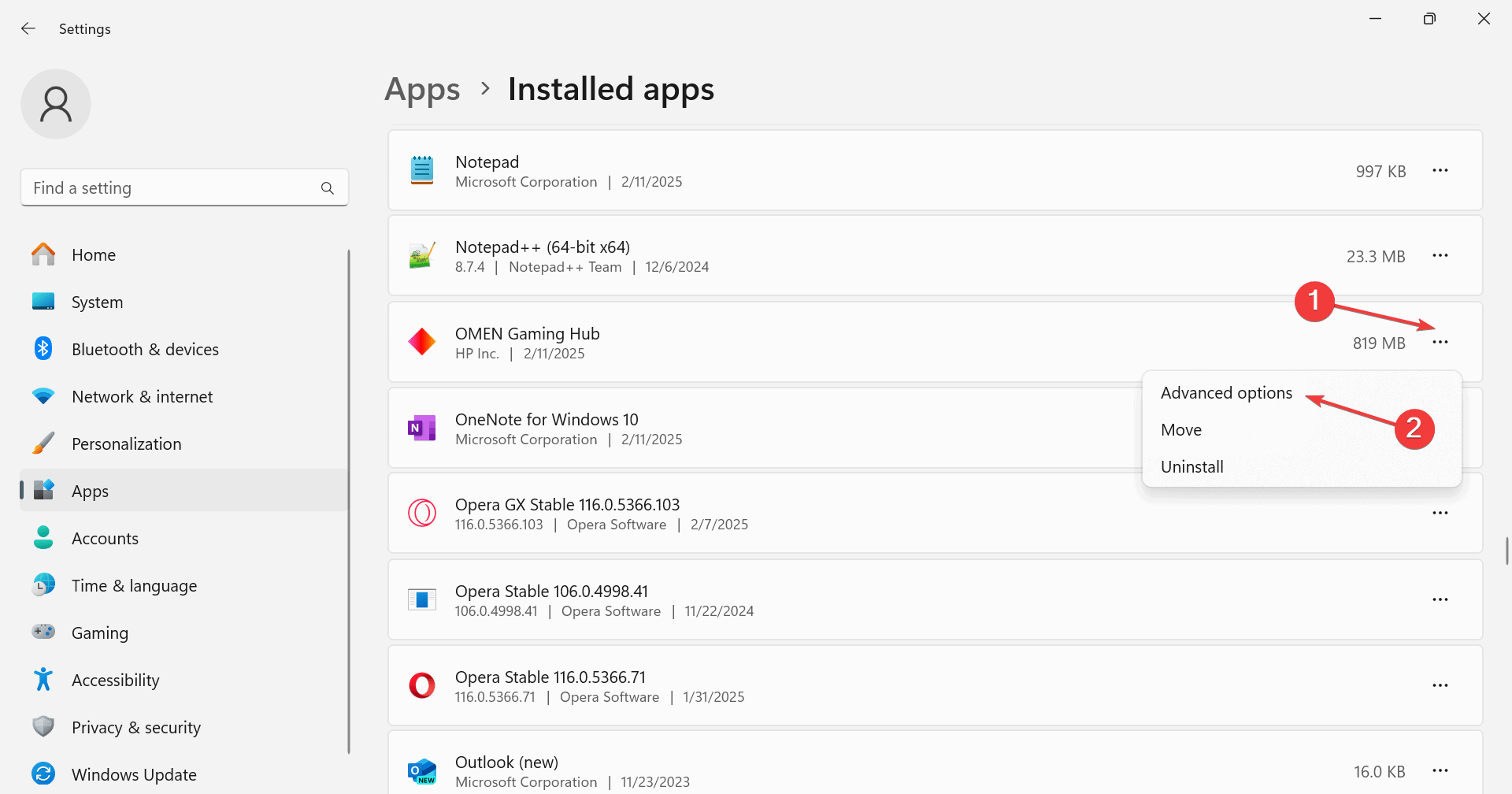
-
Fai clic su Ripara, aspetta che il processo sia completato e controlla se ci sono miglioramenti.
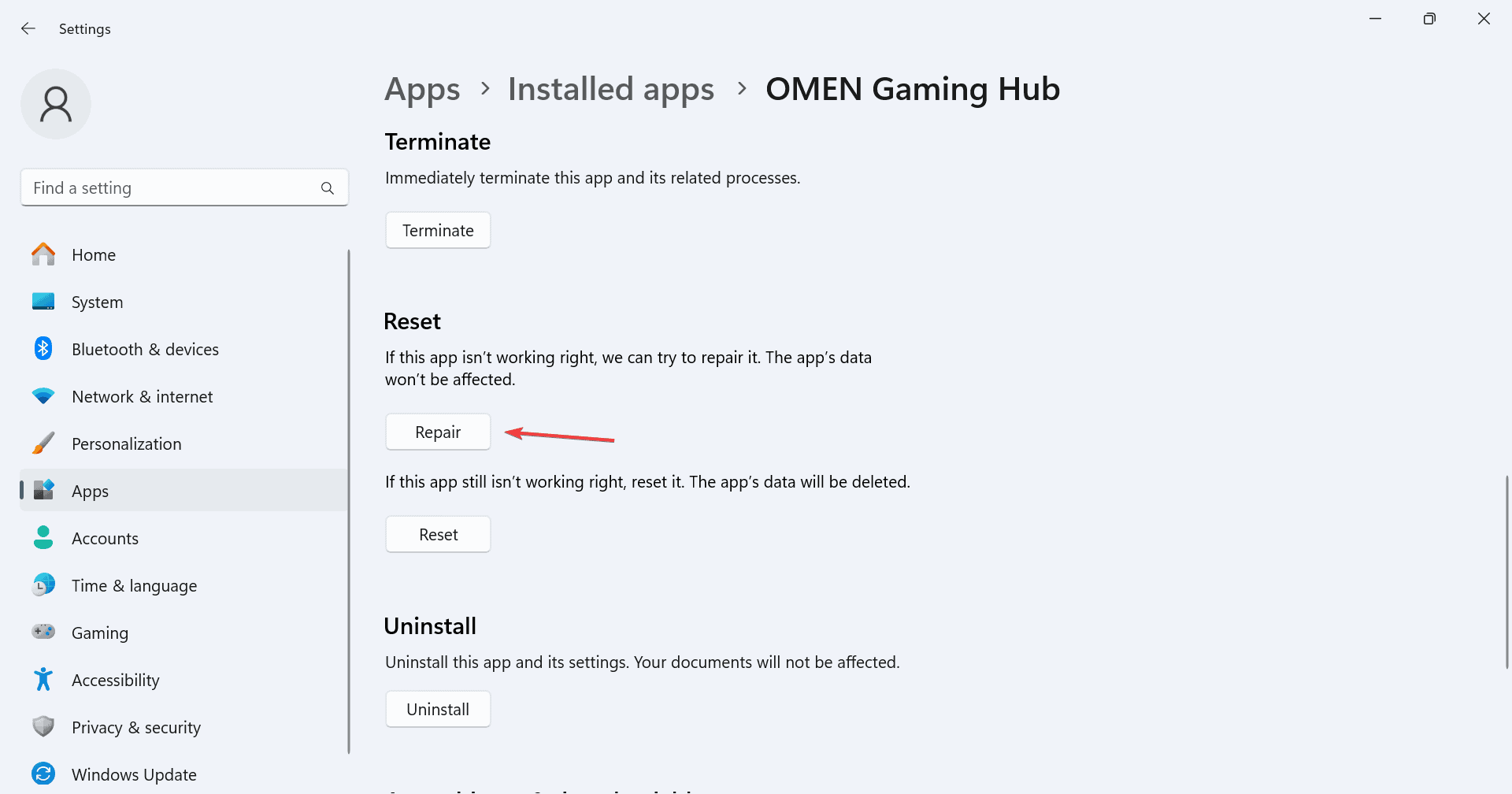
-
Se il problema persiste, fai clic su Ripristina.
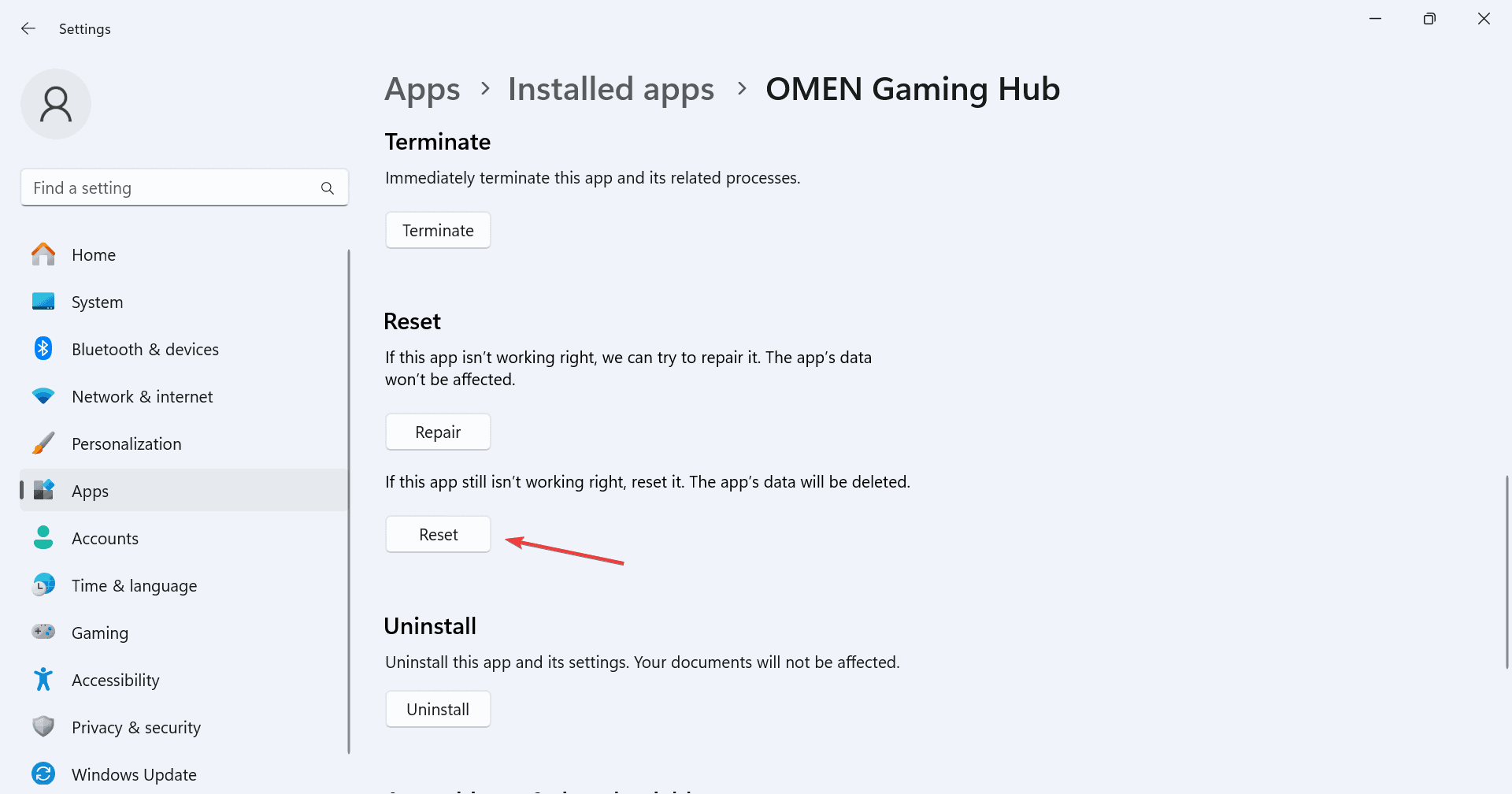
- Ancora, fai clic su Ripristina nel prompt di conferma.
- Infine, riavvia il computer per applicare le modifiche.
Le funzionalità di riparazione e ripristino integrate possono aiutare quando Omen Gaming Hub non mostra la temperatura della CPU o mostra la temperatura errata in Windows. Una riparazione/un ripristino risolve i file dell’app problematici che ostacolano il suo funzionamento!
6. Disinstalla gli aggiornamenti recenti di Windows
-
Premi Windows + I per aprire Impostazioni, naviga su Aggiornamento di Windows dal pannello di sinistra e fai clic su Cronologia aggiornamenti.
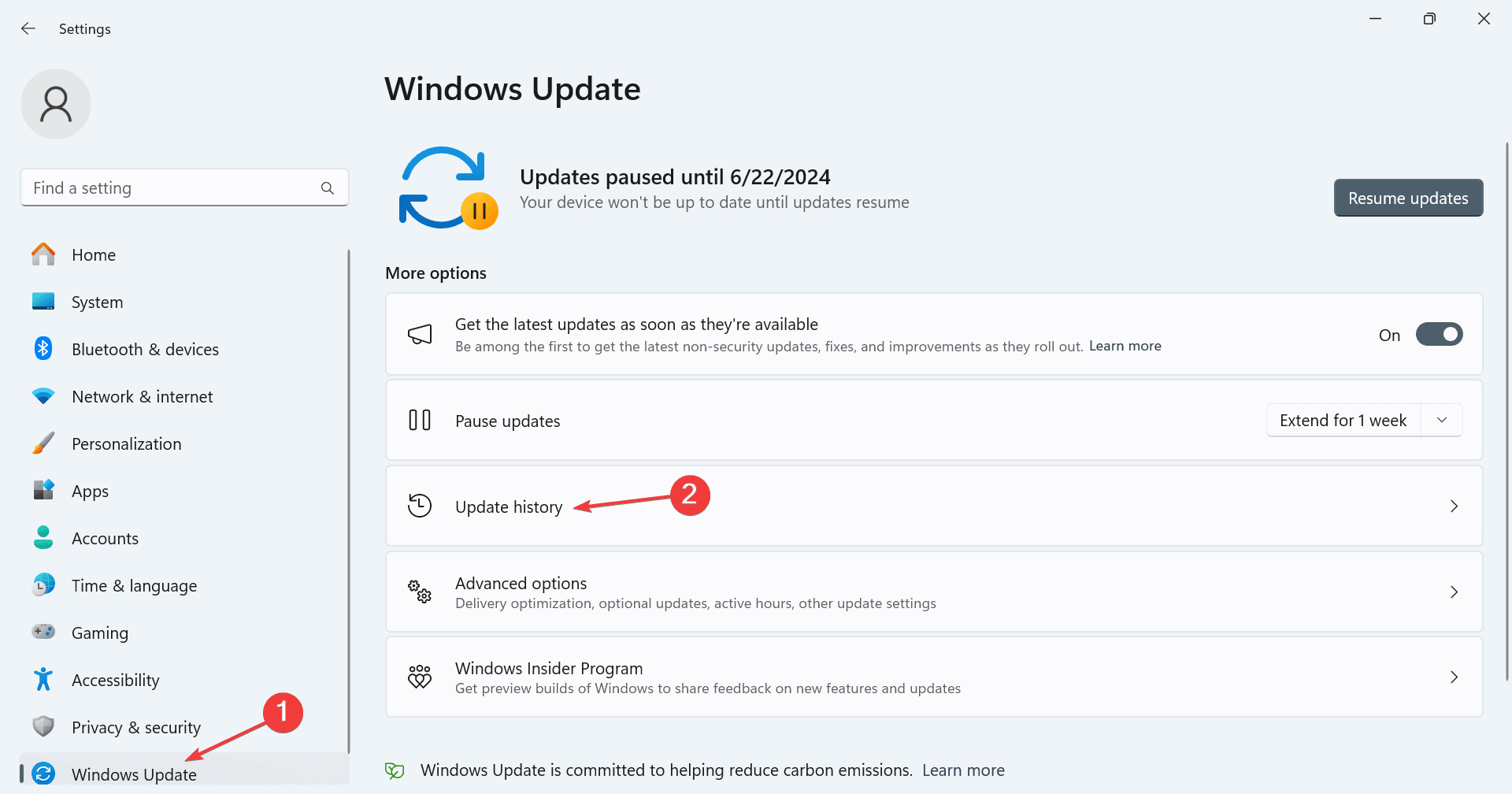
- Scorri in fondo e fai clic su Disinstalla aggiornamenti.
-
Fai clic su Disinstalla accanto all’aggiornamento scaricato di recente.
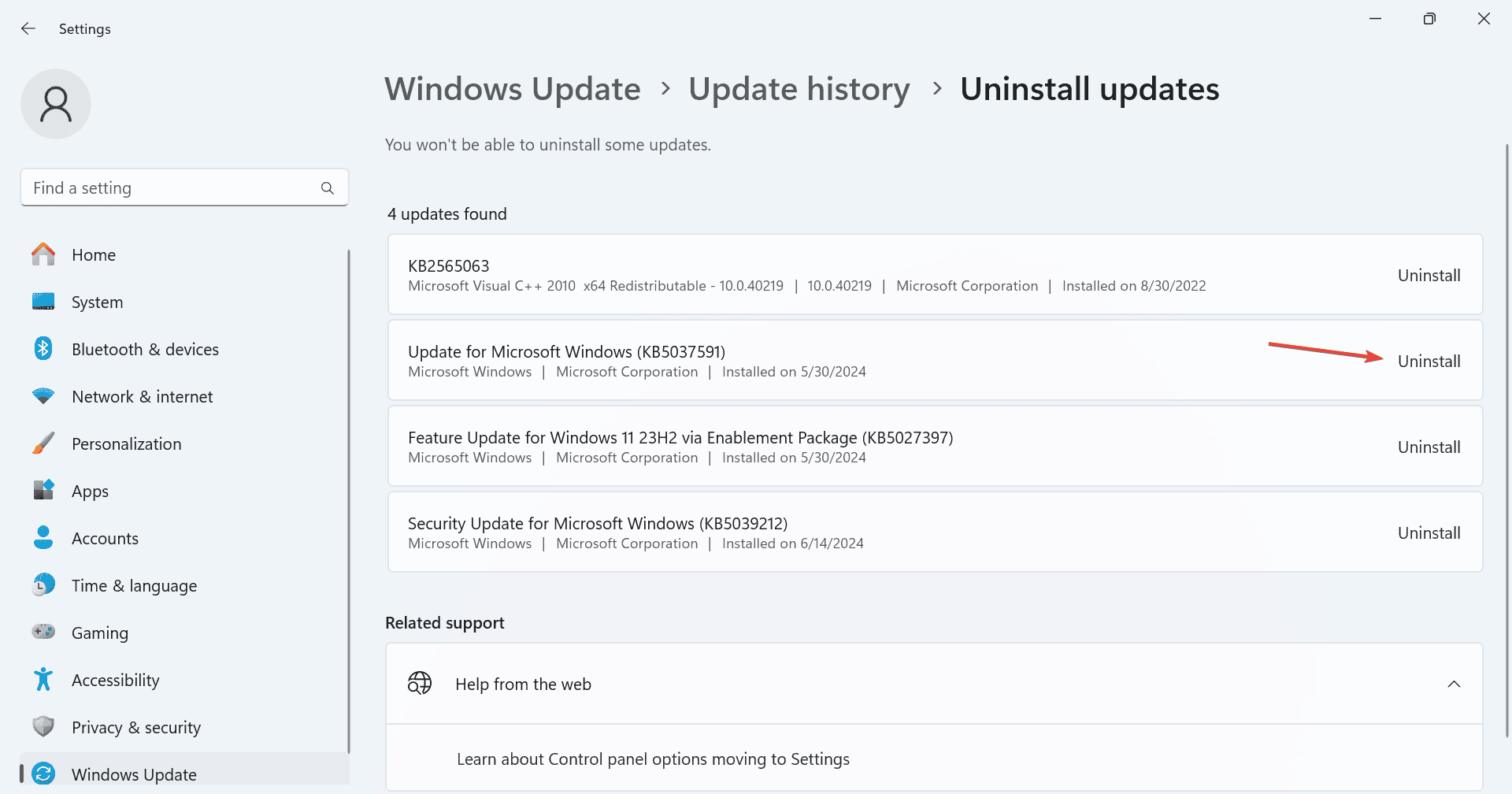
- Ancora, fai clic su Disinstalla nel prompt di conferma.
- Una volta completato, riavvia il PC e controlla se ci sono miglioramenti.
Se Omen Gaming Hub non mostra ancora la temperatura della CPU o GPU, disinstalla altri aggiornamenti di Windows installati intorno allo stesso tempo in cui hai riscontrato il problema per la prima volta!
7. Reinstalla Omen Gaming Hub
- Premi Windows + R per aprire Esegui, digita appwiz.cpl nel campo di testo e premi Invio.
-
Seleziona Omen Gaming Hub dall’elenco e fai clic su Disinstalla.
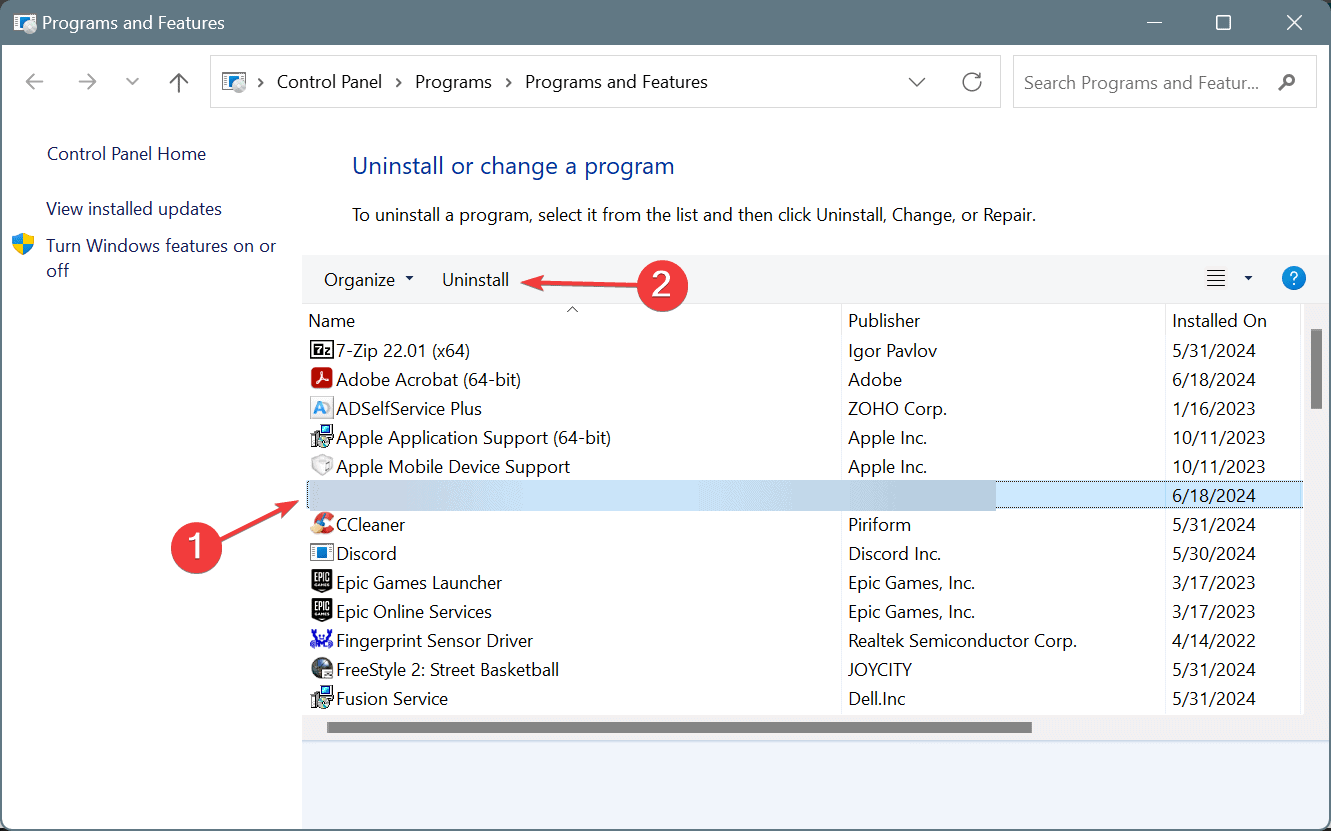
- Segui le istruzioni sullo schermo per completare il processo.
- Analogamente, rimuovi qualsiasi altro software Omen dal PC e poi esegui un riavvio.
- Infine, scarica Omen Gaming Hub dal Microsoft Store.
Quando una rapida disinstallazione dell’app non funziona, è probabile che ci siano file residui e voci di Registro che confliggono con Windows. Quindi, ti consiglio di utilizzare un disinstallatore software di alta qualità per eliminare tutte le tracce dell’app prima di passare alla reinstallazione!
Se nessuna delle soluzioni qui aiuta a risolvere Omen Gaming Hub quando non mostra la temperatura della CPU, devi contattare il supporto HP per una risoluzione. Nel frattempo, puoi utilizzare un altro software di monitoraggio delle prestazioni affidabile per Windows.
Nel caso tu voglia passare a un’alternativa, scopri le migliori alternative a Omen Gaming Hub e acquista una oggi stesso!
Per qualsiasi domanda o per condividere quale soluzione ha funzionato per te, lascia un commento qui sotto.













